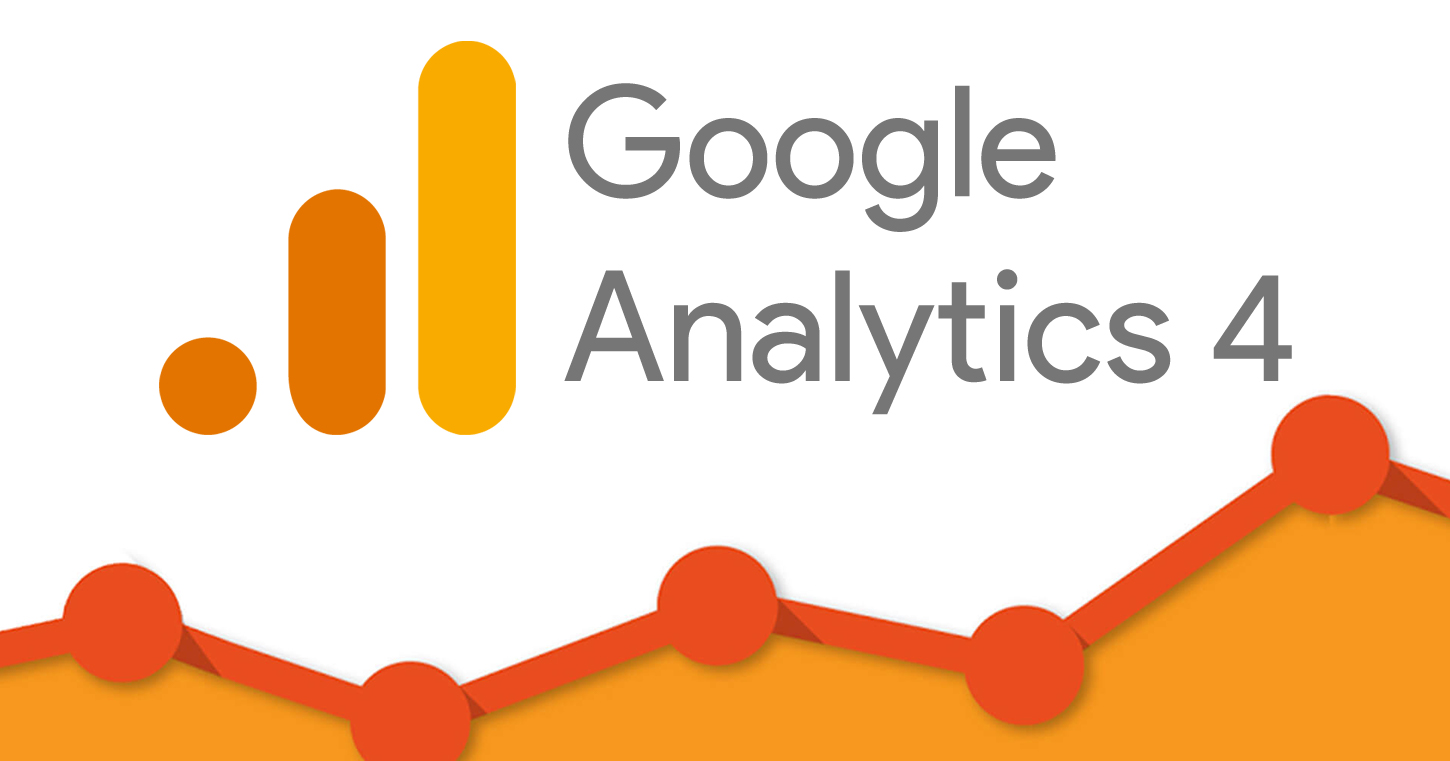O Google Analytics 4 (GA4) é a versão mais recente do Google Analytics. Neste artigo damos a conhecer as principais novidades e funcionalidades da ferramenta de análise web e destacamos algumas configurações essenciais para quem tem uma loja online.
O que é e para que serve o Google Analytics?
O Google Analytics é uma ferramenta de análise, que permite estudar o comportamento dos utilizadores num website ou aplicação. Para quem tem uma loja online, é a solução ideal para gerar relatórios com as principais métricas do negócio (ex. produtos mais vendidos).
O Google Analytics 4 (GA4) é a versão mais recente da ferramenta, e vem substituir as propriedades do tipo Universal Analytics (UA) que deixaram de processar dados a partir de julho de 2023.
Como funciona o Google Analytics 4?
Anteriormente, na versão UA, a recolha dos dados era baseada em hits e sessões. No GA4, os dados são baseados em eventos, que representam as ações dos utilizadores no website ou app durante um período de tempo. Cada evento pode incluir vários parâmetros com informações sobre as interações.
Existe também um foco maior na privacidade dos utilizadores de acordo com as normas do RGPD, e é a primeira versão da ferramenta que permite combinar dados obtidos a partir de duas fontes em simultâneo: website e app.
Como configurar e começar a usar o GA4 na loja online?
Quem já utilizava o Universal Analytics (UA) pode recorrer ao assistente de configuração para criar a propriedade GA4. A vantagem deste método está no facto das configurações de conta migrarem automaticamente para a nova propriedade. Basta aceder a Administração > Conta > Propriedade > Assistente de configuração do GA4 e realizar os passos indicados.
Para quem vai utilizar a ferramenta pela primeira vez, é preciso fazer o registo e preencher o formulário com dados do negócio, website e/ou app que pretendemos medir. No final, a propriedade é criada de forma automática.
Posteriormente, após a criação da propriedade, será necessário adicionar a tag de acompanhamento no website ou app, sendo que nestas últimas será também preciso usar o Firebase.
Se tens ou estás a pensar criar uma loja online na Shopkit, a integração pode ser feita facilmente através da App Google Analytics. Basta usar o ID de medição da tua propriedade GA4 com o formato G-XXXXXXXXXX, que podes obter a partir do menu Administração > Propriedade > Data streams.
Principais novidades do Google Analytics 4
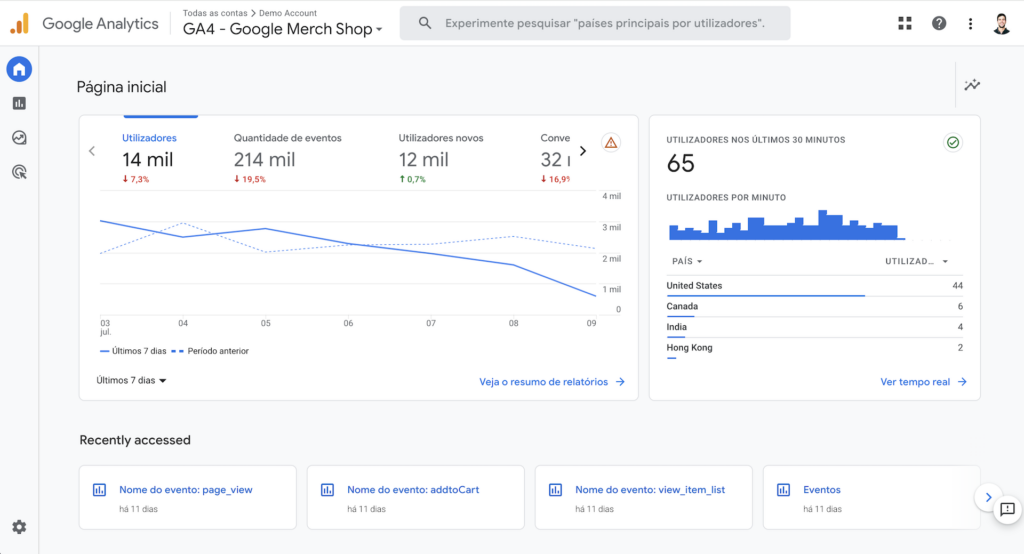
O GA4 tem algumas diferenças em comparação com as propriedades UA:
- Estrutura de informação simplificada;
- Interface redesenhada (mais dinâmica, simples e intuitiva);
- Relatórios relacionados com o tipo de negócio;
- Medição de websites e apps na mesma propriedade;
- Modelo de medição baseado em eventos e nas ações dos utilizadores;
- A atividade dos utilizadores é detetada automaticamente;
- Software mais leve e rápido;
- Maior controlo de privacidade e segurança dos dados;
- Possibilidade de eliminar dados sensíveis;
- Período de retenção dos dados personalizável (2 a 14 meses);
- Capacidade preditiva baseada em modelos de machine learning;
- As visualizações de propriedades deixam de existir;
- Permite criar relatórios personalizados;
- Novas métricas (ex. Engagement rate)
Mudanças na contagem das sessões
Existem também novidades na contagem das sessões dos visitantes. Uma sessão é um conjunto de interações de um utilizador no website ou app num determinado período de tempo.
No Google Analytics 4, uma sessão é baseada em eventos e começa quando um utilizador visualiza uma página ou ecrã (no caso das apps) e não tem nenhuma sessão ativa anterior.
As características de uma sessão no Google Analytics 4
- A duração corresponde ao tempo decorrido entre o primeiro e o último evento;
- A sessão expira se nenhum novo evento for detetado num período de 30 minutos;
- Se o utilizador aceder por um meio ou origem diferente (ex. campanhas de publicidade diferentes), será contabilizado na mesma sessão;
- A sessão não expira à meia noite, mas nestes casos será contabilizada duas vezes (uma em cada dia).
Podes alterar o tempo de expiração de uma sessão na tua propriedade GA4, com a condicionante de não ser inferior a 5 minutos nem superior a 7 horas e 55 minutos.
Acede a Administração > Propriedade > Stream de dados. De seguida, escolhe a fonte de dados e clica em Configure as definições de etiqueta > Mostrar tudo. Podes ajustar o tempo da sessão na opção Ajuste o limite de tempo da sessão.
Como navegar através do dashboard do GA4?
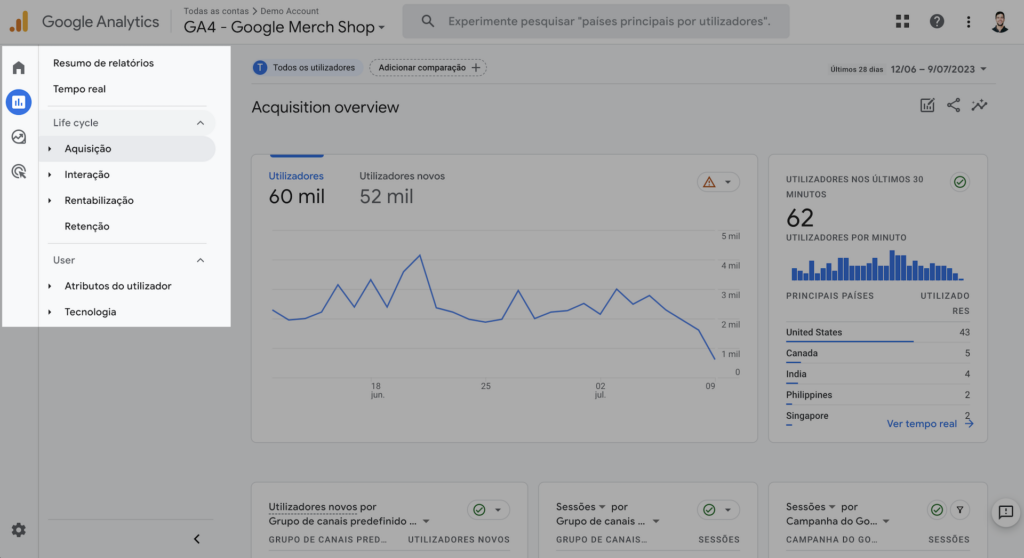
O ambiente de trabalho foi redesenhado e está mais intuitivo. Os relatórios mostram dados baseados em eventos e podem ser customizados.
- No menu Página inicial tens uma visão geral das principais métricas (ex. quantidade de eventos, conversões, utilizadores e páginas mais visitadas);
- Em Relatórios encontras os relatórios padrão da ferramenta (ex. Tempo Real, Aquisição, Interação, entre outros);
- No Explorar é possível criar relatórios personalizados, analisar funis e a jornada dos clientes;
- Em Publicidade são apresentados relatórios das campanhas de publicidade.
Na secção Relatórios podes acompanhar métricas relacionadas com a experiência dos utilizadores na tua loja online:
- Tempo real: um resumo da atividade dos utilizadores nos últimos 30 minutos;
- Ciclo de vida: permite compreender a jornada do utilizador e divide-se em:
- Aquisição: descobre como os utilizadores chegam à tua loja online;
- Interação: percebe como interagem com as páginas do website;
- Monetização: analisa a jornada de compra e avalia o sucesso da loja;
- Retenção: avalia a capacidade de retenção dos clientes.
- Utilizadores: permite conhecer atributos dos utilizadores e divide-se em:
- Atributos: analisa dados demográficos dos visitantes;
- Tecnologia: sabe quais os dispositivos e browsers mais utilizados.
Podes customizar a informação apresentada em cada um dos relatórios disponíveis nas opções de edição que surgem próximas do canto superior direito.
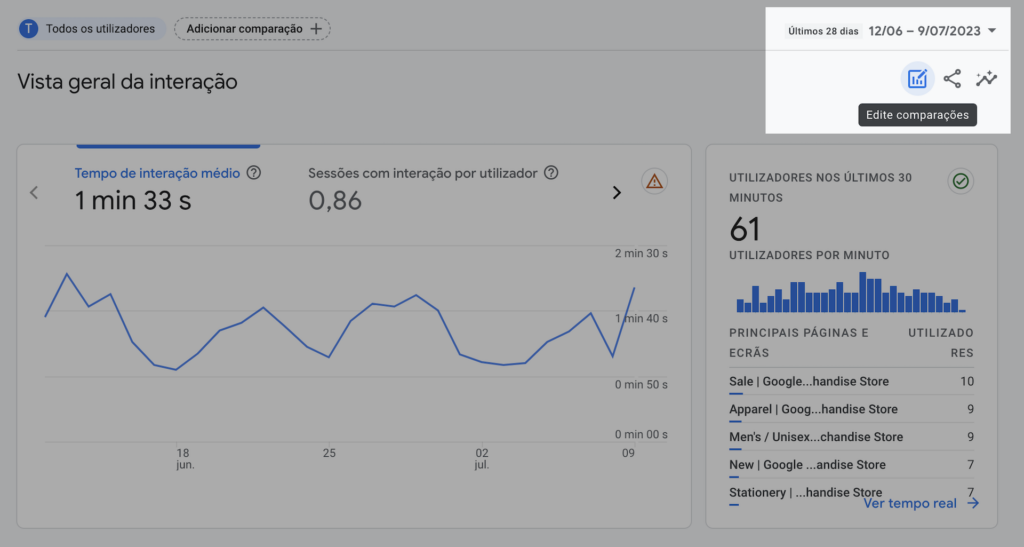
Na opção Edite comparações consegues adicionar ou excluir dimensões (ex. filtrar por país) onde os dados são agrupados. A opção Personalizar relatório permite-te alterar os cartões com as métricas que surgem nos relatórios. Podes ainda adicionar comparações e obter outras estatísticas-chave com recurso ao Analytics Intelligence.
Novas métricas disponíveis no GA4
Uma das principais novidades no Google Analytics 4 é a introdução de três novas métricas:
- Engaged session: uma sessão que dura pelo menos 10 segundos e tem um evento medido ou pelo menos duas páginas ou ecrãs (no caso de apps) visualizados, ou seja, sessões em que o utilizador interage com o website ou loja online;
- Tempo médio de engagement por sessão: ao contrário do que acontecia na versão UA, o GA4 passa a verificar o tempo em que o utilizador está ativamente a interagir com o website ou app (exclui-se o tempo em que as páginas ou ecrãs estão em segundo plano no dispositivo);
- Taxa de engagement: a percentagem de sessões em que os utilizadores interagem com o website ou app. Obtém-se a partir da divisão entre o total de sessões pelo total de sessões com interação (engaged sessions).
O que são os eventos no Google Analytics 4?
No GA4, todas as interações dos utilizadores com o website ou app são eventos. Existem 4 tipos de eventos que podem ser configurados e medidos:
Eventos recolhidos automaticamente
Os eventos recolhidos automaticamente são configurados por defeito quando uma propriedade GA4 é integrada no website (ex. visualizações de página, download de ficheiros, início de sessão, entre outros).
Eventos de medição otimizada
São eventos de medição aqueles que medem a interação com o website ou aplicação. Podem ser geridos a partir do menu Administração > Propriedade > Streams de dados. São exemplo a visualização de páginas e o scroll nas páginas.
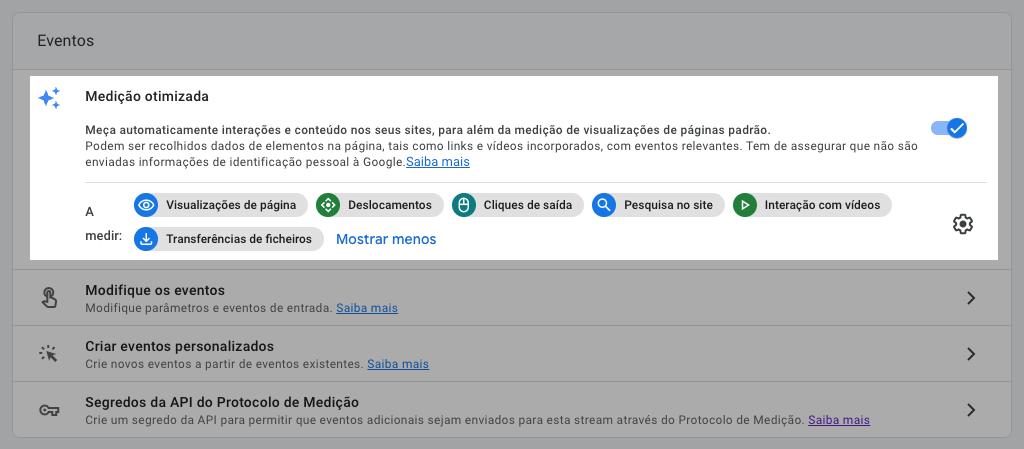
Eventos recomendados
Estão relacionados com o tipo de negócio e são implementados pelos utilizadores, mas o Google Analytics atribui-lhes antecipadamente nomes e parâmetros.
Por exemplo, existe um conjunto de eventos recomendados para vendas online que devem ser ativados numa propriedade de uma loja online, para ser possível recolher e apresentar dados no relatório Rentabilização > Compras de comércio eletrónico (ex. adicionar um produto ao carrinho de compras). Podes gerir estes eventos a partir do menu Administração > Propriedade > Eventos no Google Analytics.
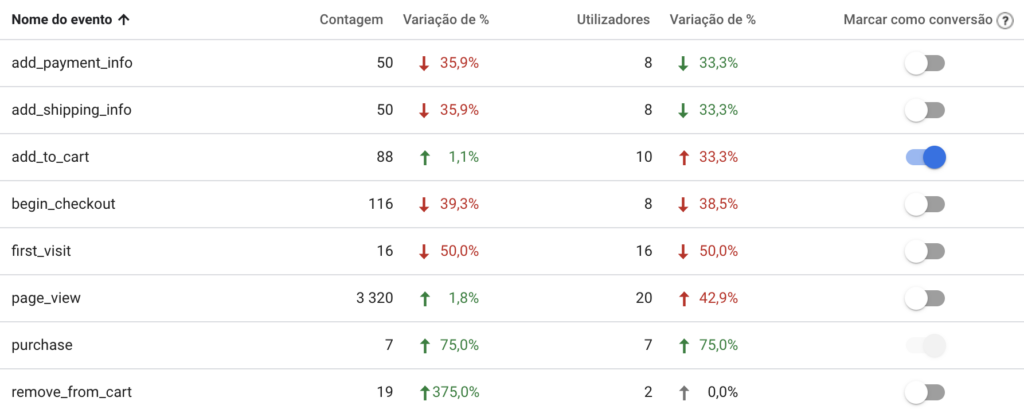
Na Shopkit tens disponível a App Google Analytics Ecommerce, que permite a configuração automática dos eventos recomendados para vendas online.
Eventos personalizados
São também configurados pelo utilizador, mas só devem ser criados quando não existem outros eventos semelhantes disponíveis para configuração.
Os eventos personalizados não são apresentados nos relatórios padrão. Portanto, será necessário criar e configurar explorações para analisares estes eventos.
Os eventos incluem parâmetros que permitem compreender melhor cada ação do utilizador. No evento da visualização de páginas, por exemplo, podes verificar detalhes como o título da página, a origem e o meio do utilizador.
Vê também: Como gerar tráfego para a loja online
Antes de utilizares o GA4 e adicionares eventos recomendados e personalizados, estabelece um plano de medição com a lista de ações que queres medir.
Transformar eventos em conversões
Os eventos podem ser conversões. Basta aceder a Administração > Propriedade > Eventos e marcar os eventos como conversões.
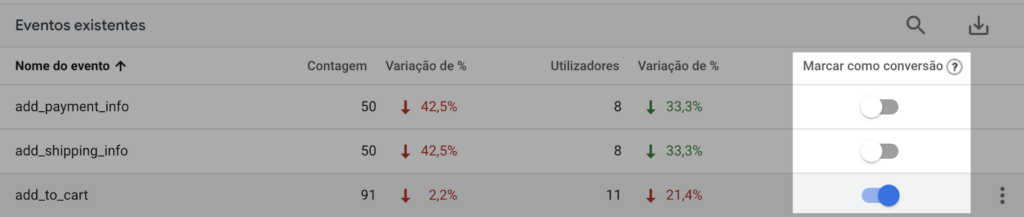
Limites do Google Analytics 4
Assim como na versão anterior, existem alguns limites na recolha de eventos numa propriedade do tipo GA4 e que podem ter impacto no plano de medição da tua loja online. Os limites são:
- Podes configurar e medir até 500 eventos diferentes;
- Podes criar até 30 conversões (é possível eliminar e arquivar conversões antigas);
- O tempo de retenção dos dados baseados em cookies é no máximo de 14 meses;
- Cada evento pode incluir até 25 parâmetros com informação adicional;
- Podes criar até 100 audiências diferentes numa propriedade.
Otimizações da conta de Analytics para lojas online
1. Configura o cross domain tracking
Se tens mais do que um domínio próprio a apontar para a tua loja online, podes associá-lo à tua propriedade principal. Desta forma, quando um utilizador aceder à loja por um endereço alternativo, a sua atividade é medida na propriedade principal.
A configuração é feita em Administração > Propriedade > Stream de dados. Na secção Etiqueta de dados, clica em Configure as definições da etiqueta e, depois, em Mostrar tudo. Por fim, clica em Configure os seus domínios.
O próximo passo é adicionar uma nova condição que Corresponde exatamente ao domínio alternativo. Caso tenhas mais do que um domínio alternativo, basta adicionares novas condições.
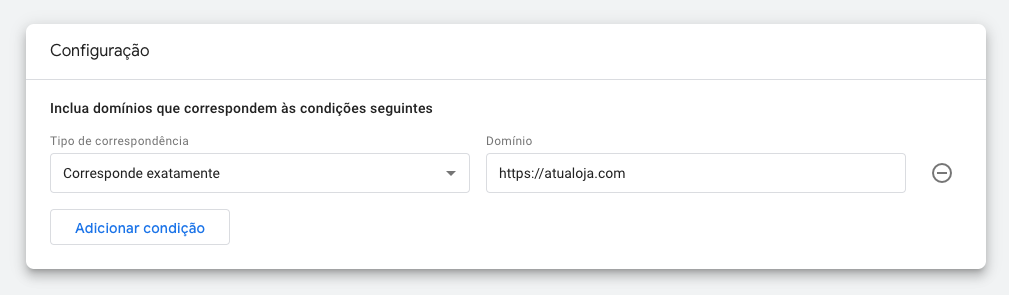
Vê também: 5 dicas para escolher o domínio perfeito
2. Filtra o tráfego interno das tuas visitas à loja online
Podes configurar a propriedade para filtrar o tráfego que resulta da tua navegação na loja online – o GA4 designa-o como tráfego interno.
A configuração é feita em Administração > Propriedade > Stream de dados. Na secção Etiqueta de dados, clica em Configure as definições da etiqueta e, de seguida, em Mostrar tudo > Defina o tráfego interno.
O próximo passo é criar as regras de tráfego interno. Basta definir o Nome da regra e adicionar as condições de IP necessárias (ex. Tipo de correspondência: O endereço de IP contém).
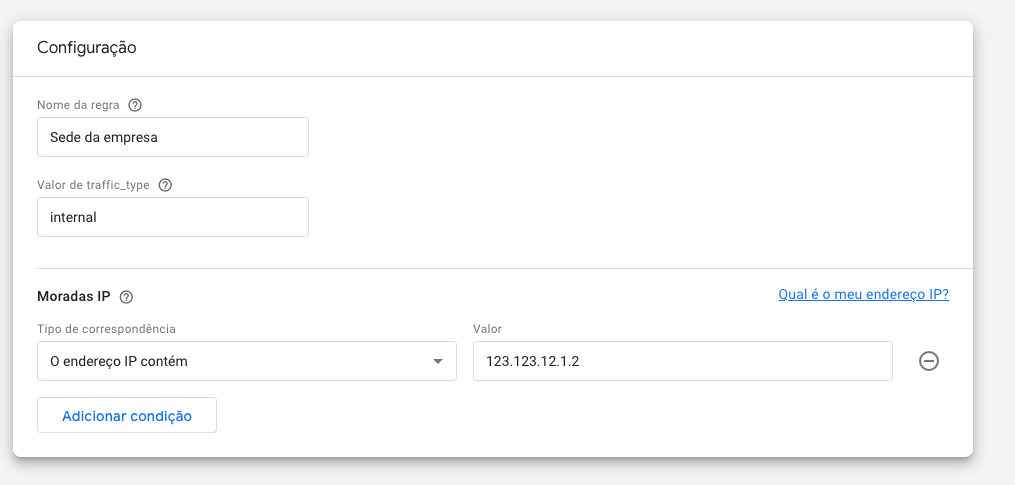
3. Sincroniza a propriedade com outros produtos Google
À semelhança do que acontecia em propriedades UA, continua a ser possível associar a conta de Analytics a outros serviços e produtos da Google.
Estas integrações têm benefícios na análise dos dados recolhidos, pelo que recomendamos que faças a sincronização com os seguintes:
- Google Signals: as informações recolhidas sobre os utilizadores ficam mais completas, uma vez que o Analytics usa os dados das contas Google;
- Google Ads: permite acompanhar o ciclo completo dos clientes, desde o momento em que interagem com anúncios até converterem na loja online;
- Google Search Console: permite analisar o desempenho do website ou loja online nos resultados de pesquisa orgânicos no motor de busca;
- Google Merchant Center: com esta associação, o tráfego com origem nas listas de produtos gratuitas do Google Shopping é devidamente categorizado.
A associação com o Google Ads, Search Console e Merchant Center é feita em Administração > Propriedade > Associações de produtos. A ativação do Google Signals é feita em Administração > Propriedade > Definições de dados > Recolha de dados. Dentro da opção, verifica a secção Recolha de dados dos Google signals e clica em Começar.
4. Criar audiências personalizadas
As audiências representam um conjunto de utilizadores com determinadas características (ex. origem) ou comportamentos na loja online ou website (interações).
São úteis quando a conta de Google Ads está associada ao Analytics, uma vez que são automaticamente importadas para a ferramenta de anúncios (a importação pode demorar até 24 horas e só acontece após a verificação de atividade).
Também designadas de públicos-alvo, podem ser criadas de várias formas, mas sugerimos que o faças em Administração > Propriedade > Públicos-alvo.
Como exemplo, vamos criar uma audiência com os utilizadores que viram um produto designado por “Produto A”. Começamos por clicar em Novo público-alvo > Crie um público-alvo personalizado.
Em primeiro lugar, atribuímos um nome ao público-alvo e decidimos incluir todos os utilizadores que registaram o evento view_item com o nome (item_name) Produto A (corresponde ao título do produto na loja online).
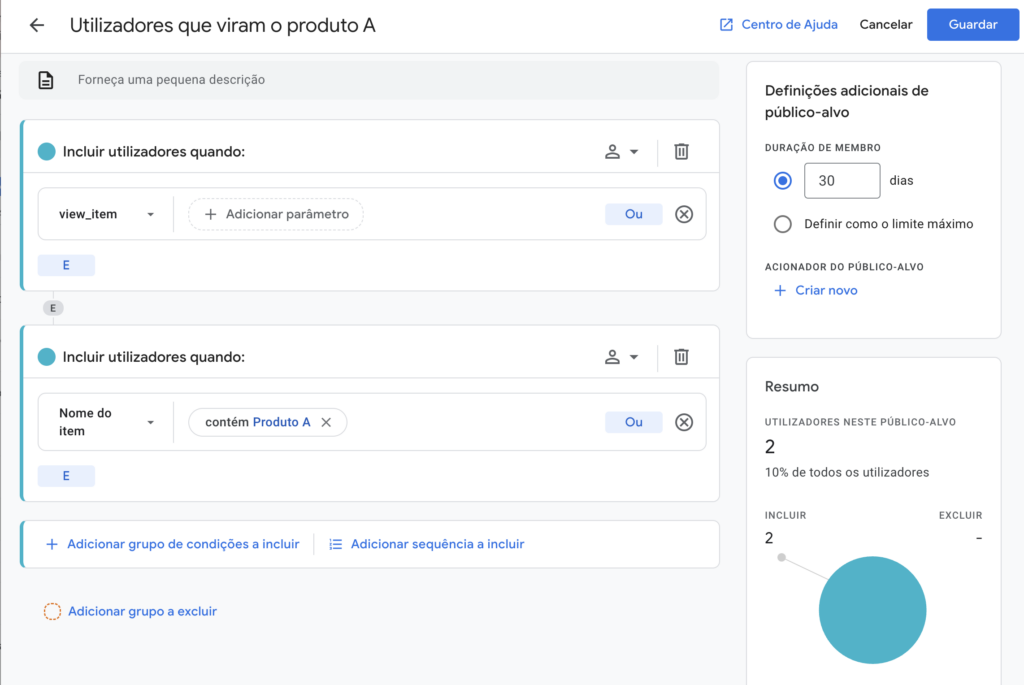
No quadro resumo podes verificar a quantidade de utilizadores que fazem parte da audiência no momento da sua criação. No final, clicar em Guardar. Mais tarde, podes atualizar as características da audiência.
5. Criar um relatório de pesquisa
A pesquisa de produtos numa loja online é uma ação habitual dos compradores. Saber quais os produtos mais procurados pode ser útil na gestão de stock, segmentação de campanhas de publicidade e, também, em escolhas relacionadas com a aparência da loja (ex. definir os produtos em destaque na homepage).
A informação dos termos pesquisados surge disponível no relatório Interação > eventos, ao filtrarmos pelo evento view_search_results e, posteriormente, selecionarmos o parâmetro serch_term. No entanto, ter um relatório personalizado com esta informação sempre atualizada e de fácil acesso será mais prático para quem gere uma loja online.
A partir da visão geral da propriedade, clica em Explorar e inicia uma exploração em branco. De seguida, faz os seguintes passos:
- Começa por atribuir um nome (ex. Pesquisas na loja) à exploração;
- Adiciona a dimensão Termo de pesquisa e clica em Importar;
- Repete o passo para a dimensão Nome do evento;
- Em métricas, importa o Total de utilizadores e a Quantidade de eventos;
- Adiciona a dimensão Termo de pesquisa na secção Linhas;
- Adiciona as métricas importadas no campo Valores da secção colunas;
- Na secção Filtros coloca a dimensão Nome do evento, seleciona a correspondência exata e escreve o evento
view_search_results.
6. Analisar o comportamento dos visitantes com funis
A exploração de funis no Google Analytics 4 permite visualizar as etapas dos utilizadores até concluírem um determinado objetivo ou conversão. Podes analisar e criar funis em Administração > Explorar > Exploração do funil.
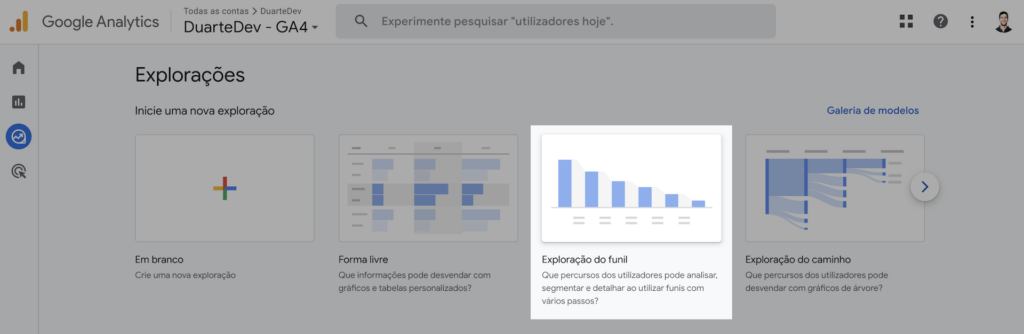
Se optares por iniciar uma nova exploração de funil, o primeiro passo é estruturar as etapas que fazem parte do mesmo. Podes adicionar ou editar etapas ao clicares no lápis de edição Editar.
Vamos, por exemplo, criar um funil com os visitantes que acederam à loja, viram um produto específico e decidiram comprá-lo.
Primeiramente, começa por editar as etapas preenchidas por defeito na exploração iniciada.
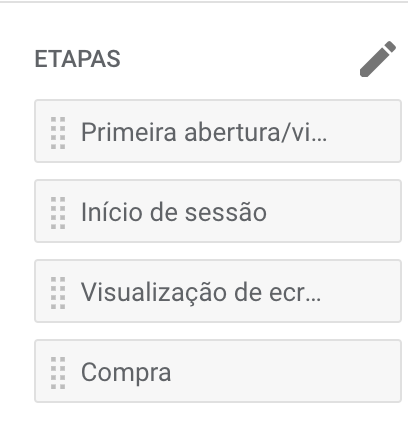
Deves eliminar todos os passos preenchidos por defeito e, de seguida, definir as seguintes etapas:
- Primeira visita (
first_visit) - Início de sessão (
session_start) - Visualização de página (
page_view) - Visualização do produto (
view_itemcontém produto X) - Adiciona o produto ao carrinho (
item_namecontém Produto X) - Registo da compra:
purchase
No lado direito da janela surge um resumo com a amostra que será possível analisar no funil, em resultado das etapas configuradas. Concluída a fase de definição das etapas, clica em Aplicar para regressares à página inicial da exploração de funil.
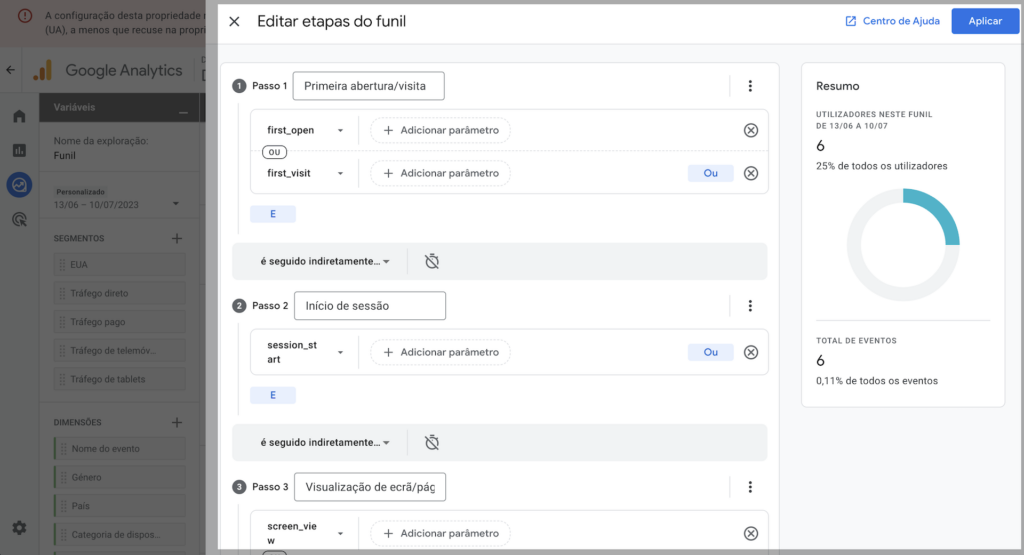
Na página inicial, nas colunas Variáveis e Definições do separador, podes seleccionar por segmento (ex. tráfego direto) e dimensão (ex. por dispositivo utilizado). Finalmente, no lado direito da página, podes verificar a taxa de sucesso e de abandono em cada uma das etapas do funil configurado.
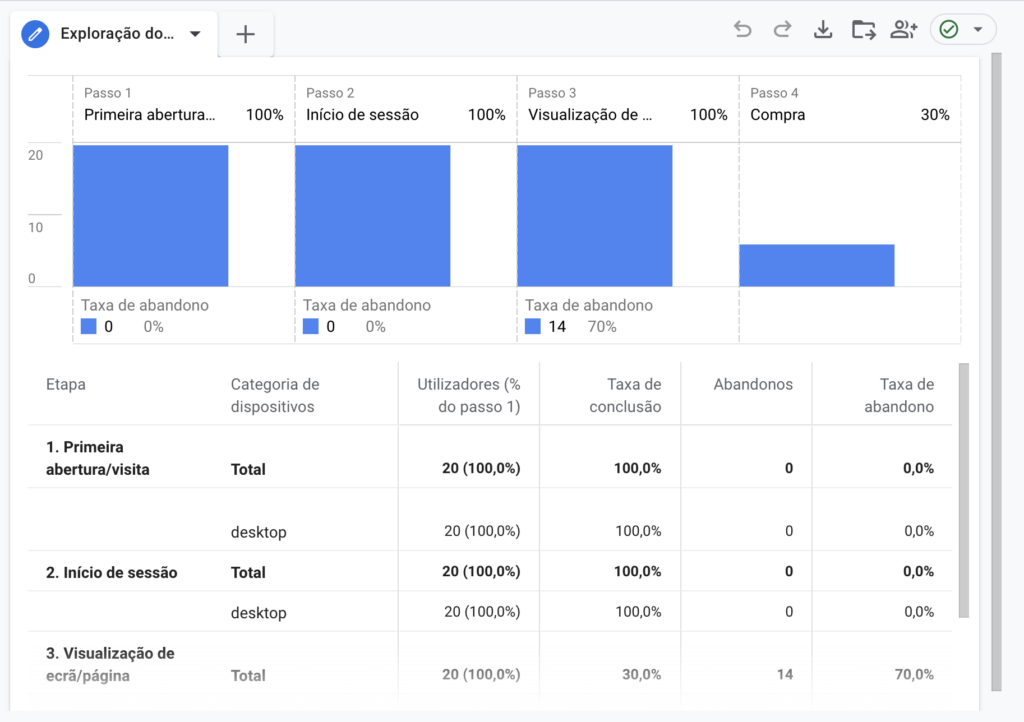
Conclusão
Em resumo, o Google Analytics continua a ser uma ferramenta indispensável na medição e otimização de uma loja online. A nova versão GA4 inclui novas funcionalidades que facilitam o estudo do comportamento dos utilizadores num website ou app, e permite tomar melhores decisões baseadas em dados.
Neste artigo abordámos as principais novidades da ferramenta, simplificámos conceitos essenciais e explicamos algumas configurações para começares a utilizar o Google Analytics na tua loja online.